Wenn Sie den Datenmanager zum Importieren von Daten aus Excel verwenden und alle Änderungen übernehmen, die sich auf mehrere Zeichnungen auswirken, wird das Dialogfeld Excel-Import angezeigt.
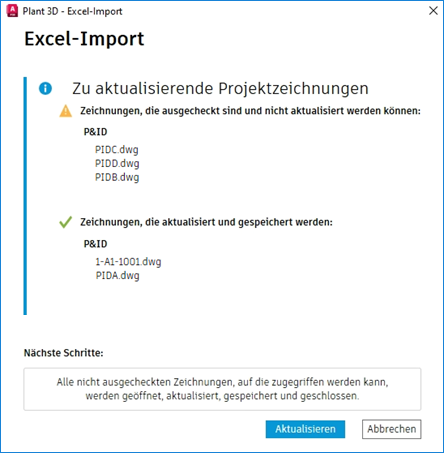
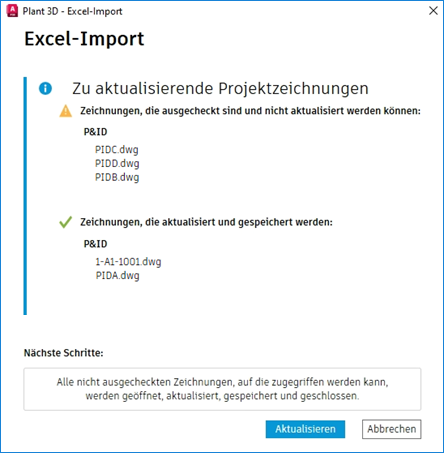
Im Dialogfeld Excel-Import werden der Importfortschritt und Informationen angezeigt, wenn einige betroffene Zeichnungen ausgecheckt sind oder nicht aktualisiert werden können. Klicken Sie auf Aktualisieren, um alle betroffenen Zeichnungen auszuchecken, Daten aus Excel in den Datenmanager zu importieren und die betroffenen Zeichnungen zu aktualisieren.
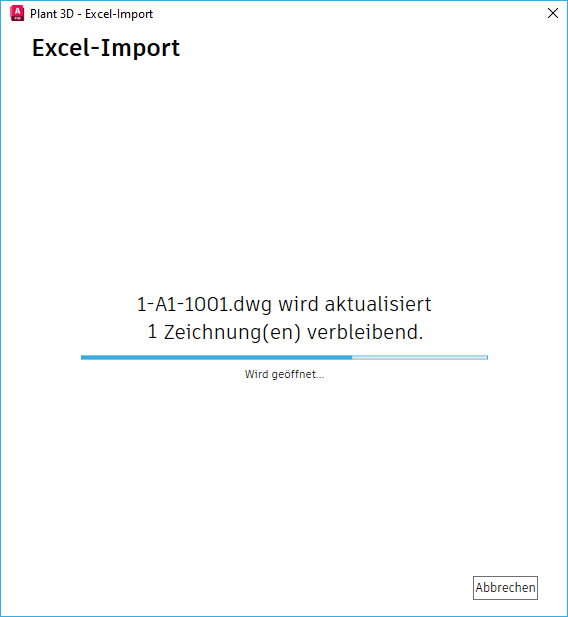
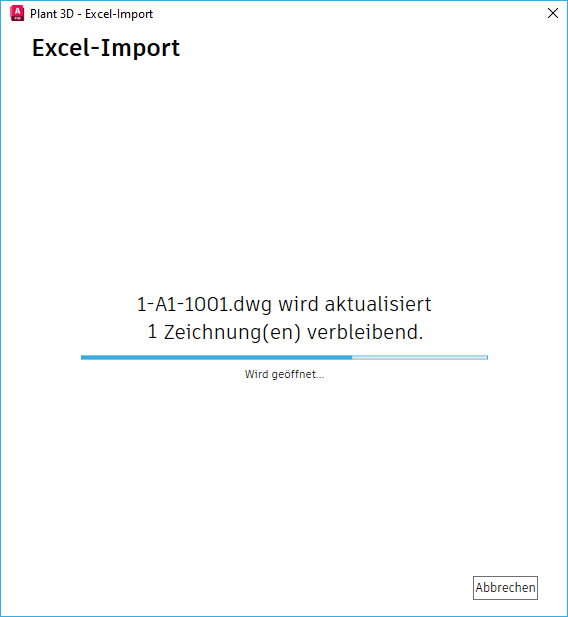
Anmerkung: Der Importfortschritt wird nur angezeigt, wenn sich die Aktualisierung auf mehrere Zeichnungen auswirkt.
Nachdem der Import abgeschlossen ist, können Sie die Protokolldatei überprüfen, um die Aktualisierungsdetails anzuzeigen.
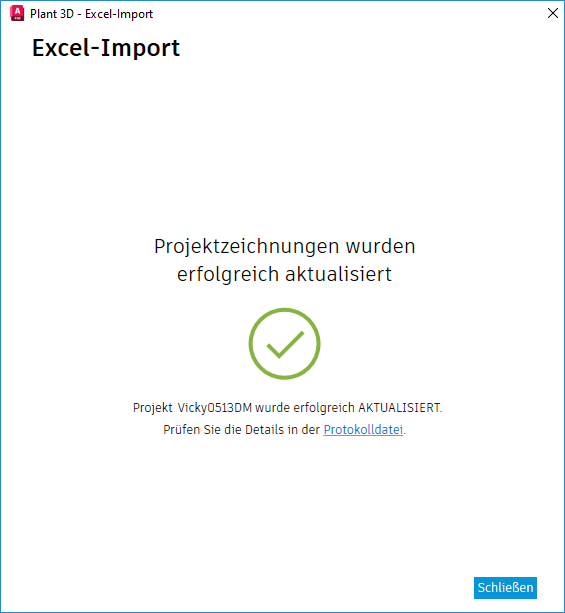
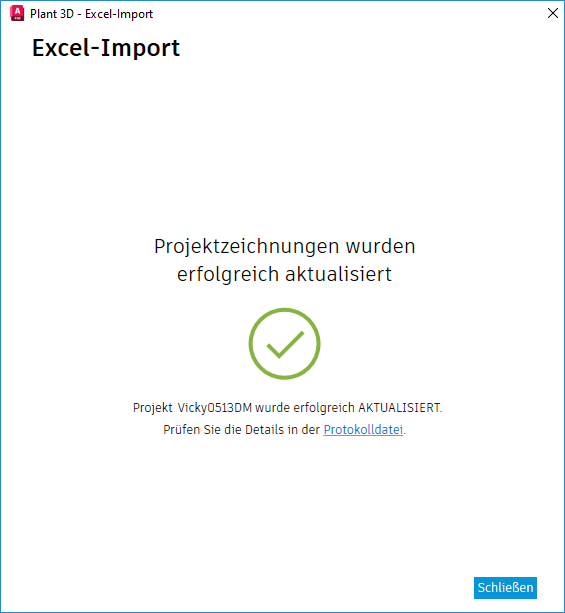
Für Zusammenarbeits- und Tresorprojekte enthält das Dialogfeld Excel-Import eine Option zum automatischen Einchecken geänderter Zeichnungen am Ende des Importvorgangs.
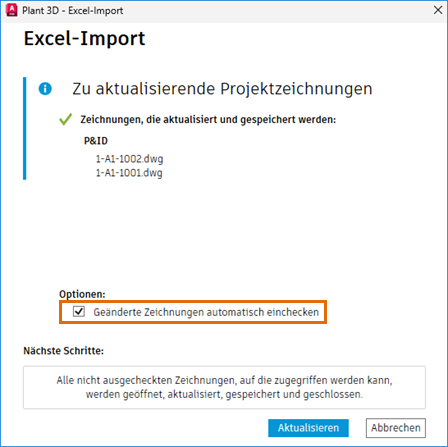
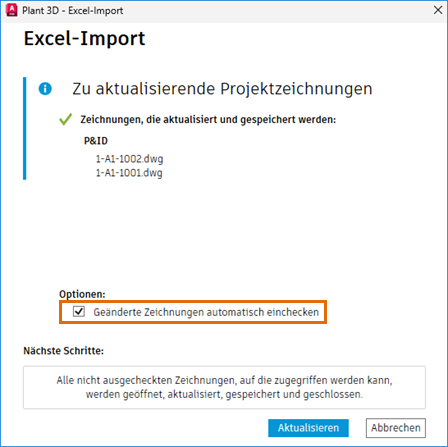
Wenn Sie die Option Geänderte Zeichnungen automatisch einchecken auswählen, checkt das System alle betroffenen Zeichnungen am Ende des Imports automatisch ein. Dadurch sind nach Abschluss des Imports keine manuellen Eincheck-Vorgänge mehr erforderlich.
Wenn Sie diese Option nicht auswählen, müssen Sie die betroffenen Zeichnungen manuell einchecken.